越來越多用戶都將系統升級到了win10正式版,不過部分用戶在操作過程中也會遇到一點問題。比如,一些用戶在升級安裝Win10時遇到失敗的情況,且提示錯誤代碼:0x80070017 。而只有一個代碼用戶並不知道問題在哪裡,這該怎麼辦呢?下面本的小編就為大家分享下該問題的具體解決方案。
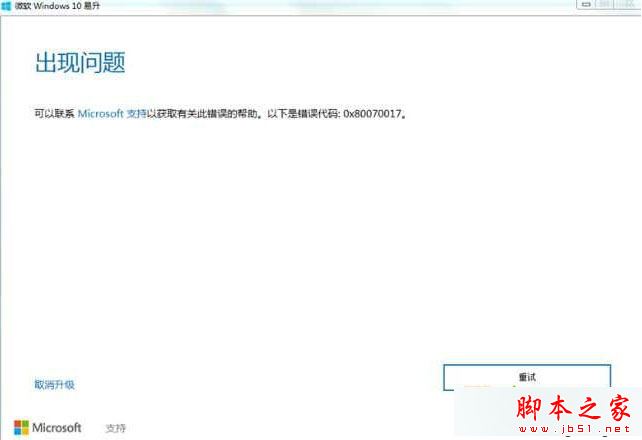
原因分析:
系統安裝路徑錯誤,極可能是原來的分區錯誤導致的。
解決方法:
制作Win10 U盤安裝盤並進行全新安裝。
注意:安裝前重新格式化分區,或重新分區。
U盤安裝windows10系統詳細圖文教程,具體操作方法如下:第一步:U教授U盤啟動盤制作工具前期准備以及注意事項
啟動即可進入安裝環境。一般品牌機都有選擇啟動介質的快捷鍵,這些快捷鍵通常為F12等等,開機出現品牌機logo後按快捷鍵,然後在出現的列表中選擇USB或者Removable類似的選項即可從USB啟動,如下圖所示
1、電腦內存不能小於512MB;U教授U盤啟動盤制作工具制作啟動盤
2、U盤一個(4GB容量以上),備份好U盤內的資料 ,U盤PE制作過程中將會格式化U盤;
3、從U教授官網www.ujiaoshou.com上下載最新版U教授U盤啟動盤制作工具;
4、下載win10系統 5、運行程序之前請盡量關閉殺毒軟件和安全類軟件(本軟件涉及對可移動磁盤的讀寫操作,部分殺軟的誤報可能會導致制作失敗!)
第二步:安裝
1、打開桌面的U教授安裝程序圖標(windows xp直接雙擊運行,win7/vista/win8/win8.1/請右鍵選擇管理員運行)如下圖:
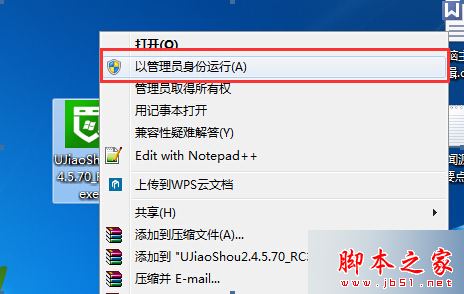
2、注意:安裝軟件目錄不能選擇安裝到U盤、移動硬盤等可移動磁盤(一般默認目錄即可)
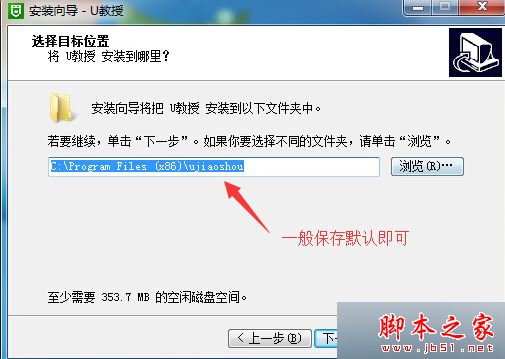
3、安裝完成後,雙擊桌面圖標,打開U教授,插入U盤/移動硬盤等可移動設備,在磁盤列表裡會自動列出當前電腦中所有的可移動磁盤的盤符、型號、容量等信息。
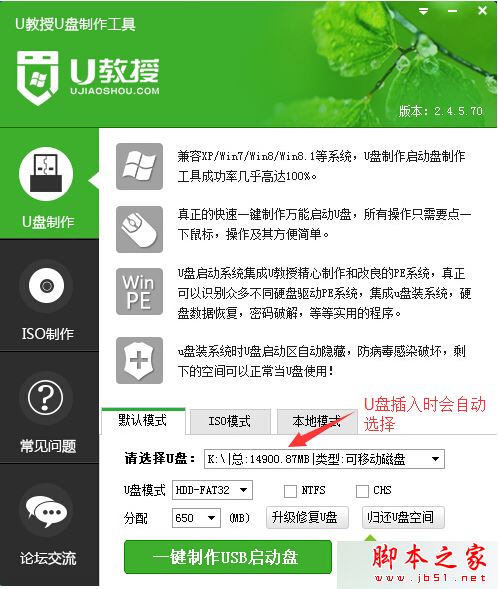
4、選擇你要制作啟動的可移動磁盤,啟動模式USB-HDD或USB-ZIP可選,默認采用USB-HDD模式。(chs模式主要針對某些不能檢測的Bios,一般不需要勾選此項!如果你想把U盤剩余部分轉成NTFS格式可以勾選NTFS選項。
注意:格式化成NTFS會影響U盤啟動部分功能的使用,除非需要存儲超過4G的單文件,否則不建議勾選此項!
5、盡量退出殺毒軟件和安全類軟件以免制作失敗,點擊“一鍵制作USB啟動盤”按鈕 ,程序會提示是否繼續,確認所選U盤無重要數據後開始制作。
注意:使用之前版本制作過的U盤如果制作失敗請嘗試先執行初始化U盤再進行制作!
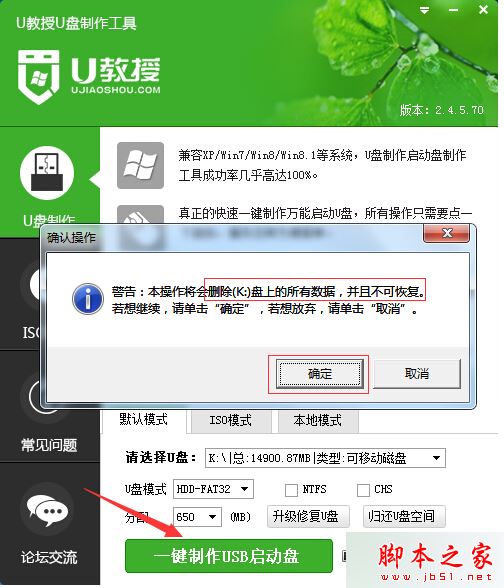
6、軟件制作過程中根據電腦配置和U盤芯片的不同耗時長短也不同,請耐心等待。
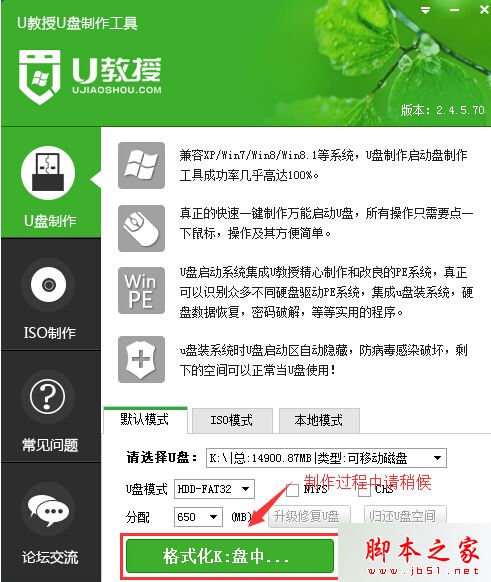
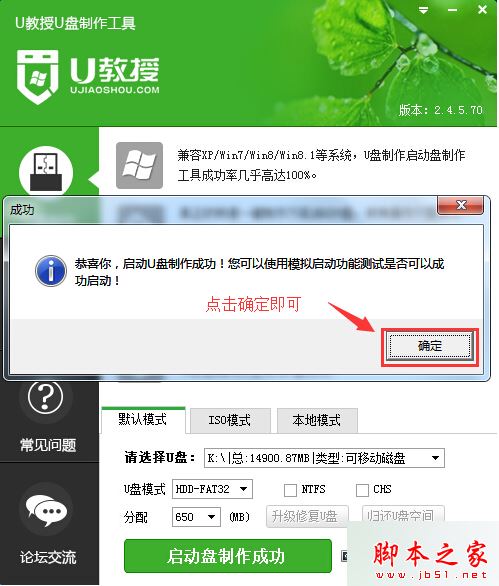
第三步:使用模擬啟動功能確定U盤啟動盤制作成功注意:由於U盤系統文件隱藏,打開U盤後會發現裡面沒有什麼文件。請不要擔心此時沒有制作成功。
1、我們可以點擊軟件界面上的“模擬啟動”按鈕進行測試是否成功。(注意:模擬啟動僅供測試U盤啟動是否制作成功,不可用於測試內部DOS和PE系統)
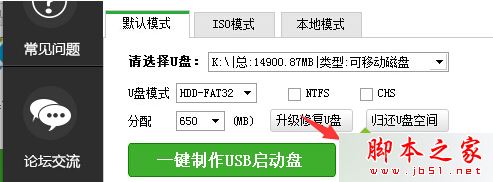
2、如出現下圖界面,表明U盤啟動盤已經制作成功了。接下來我們就可以開始准備安裝系統了。

第四步:U教授U盤裝win10系統
1、將下載好的win10系統鏡像文件拷貝到U盤名稱為U教授維護盤的“UJS”文件夾內;
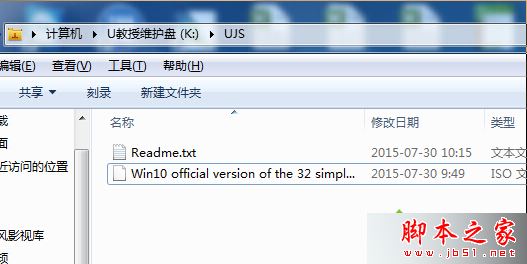
2、啟動項設置
制作好啟動盤後,重啟電腦。選擇從USB
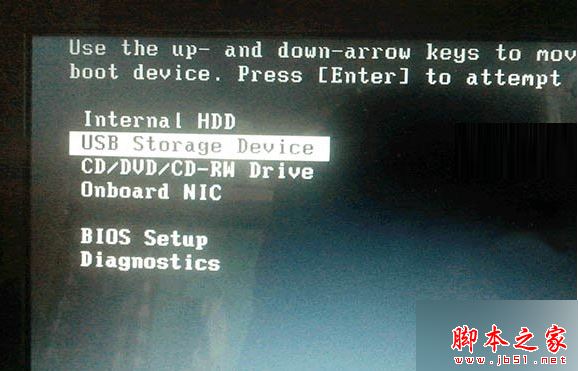
如果找不到快捷鍵,可以在顯示屏出現品牌標識的時候按DEL,F2,ESC等按鍵進入BIOS設置界面,在BIOS設置中找到Boot相關設置選項,將USB或者Removable選項設置為第一啟動選項,最後按F10保存並退出即可,具體操作見下圖:
注意,不同電腦操作方法有差異,你可以在網上搜一搜對應型號的操作方法。
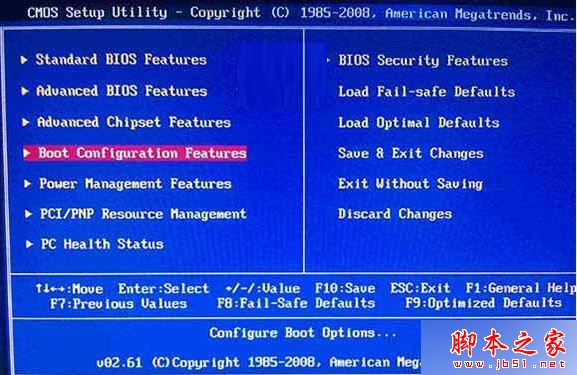
▲選擇啟動設置(Boot configuration)選項。
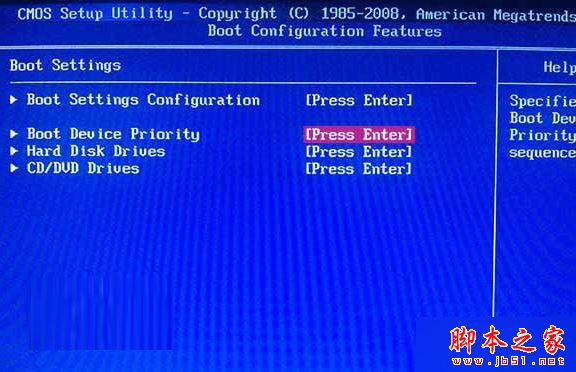
▲ 進入設置選項後,選擇啟動優先級設置選項。
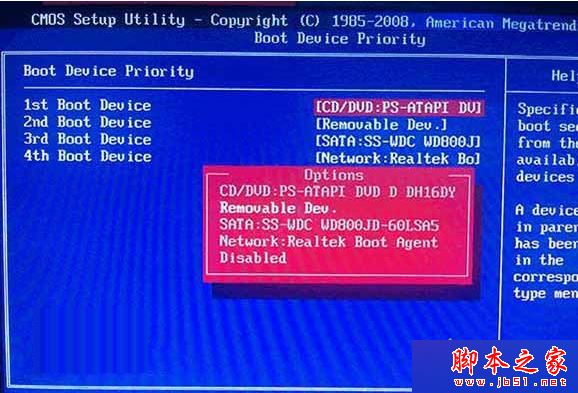
▲ 調整USB設備(Removable Dev.)為第一啟動設備
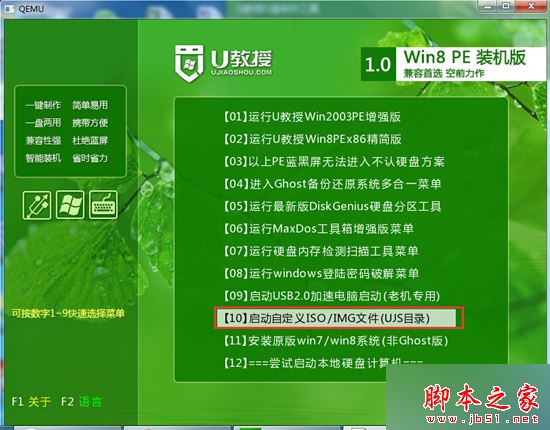
▲ 設置完成後。按F10,選擇“OK”即可保存設置並重啟。附上品牌電腦重啟快捷鍵表,如下圖:
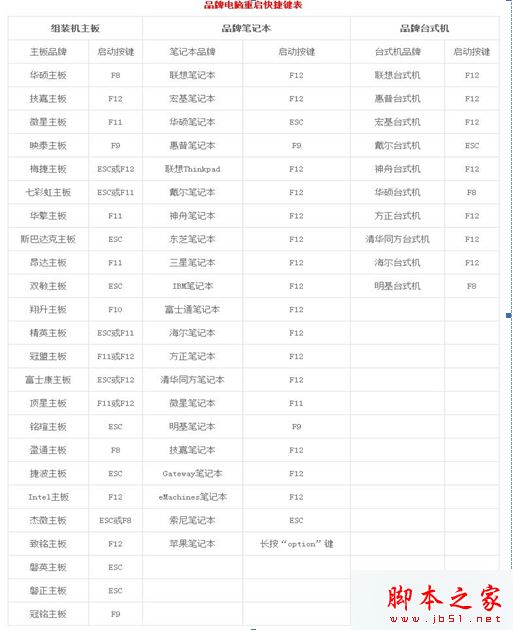
2、開始安裝win10系統
進入PE界面使用方向鍵的上箭頭選擇到“啟動自定義/IMG文件(UJS目錄)”後在Automenu界面選擇系統文件名後確定即可。
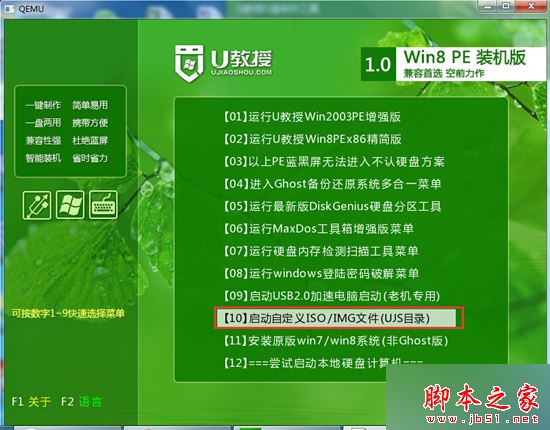
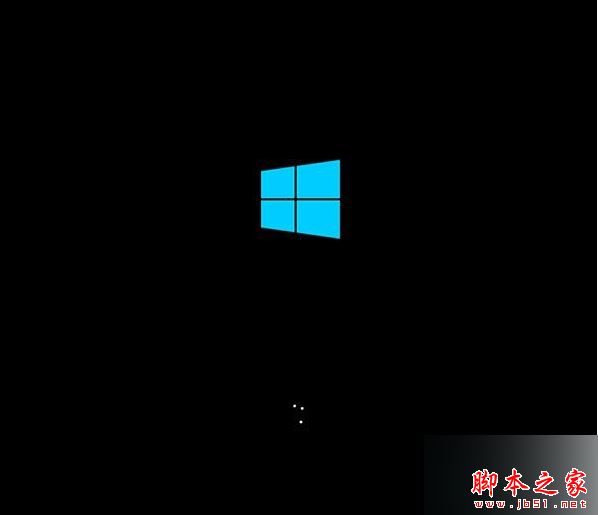
▲重啟後,U盤引導系統進入Win10安裝程序
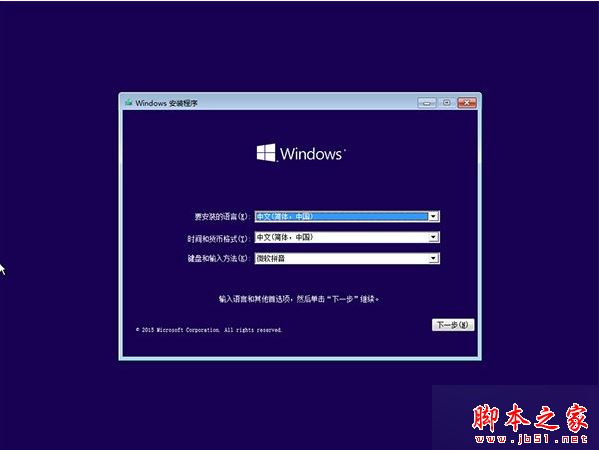
▲語言、區域和輸入法設置,中國用戶使用默認即可,點擊“下一步”繼續
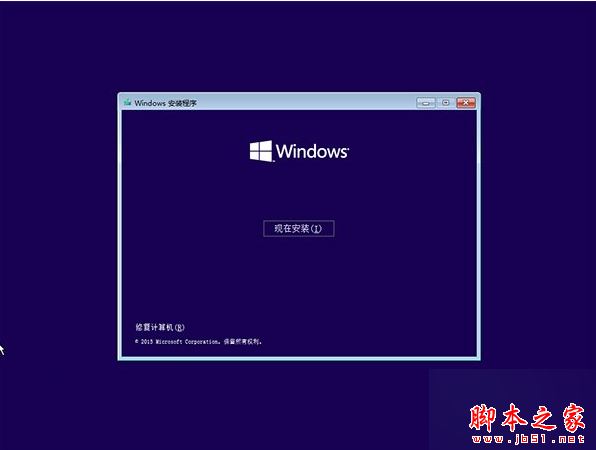
▲點擊“現在安裝”
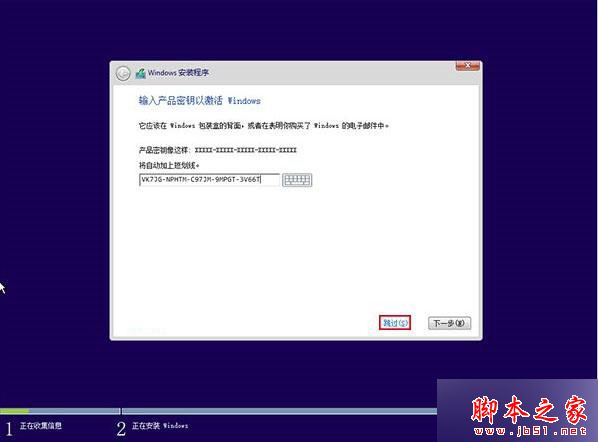
▲此處可用安裝密鑰VK7JG-NPHTM-C97JM-9MPGT-3V66T(只用於專業版安裝,激活無效),輸入後點擊“下一步”繼續;也可以點擊“跳過”,在安裝完成後輸入激活密鑰
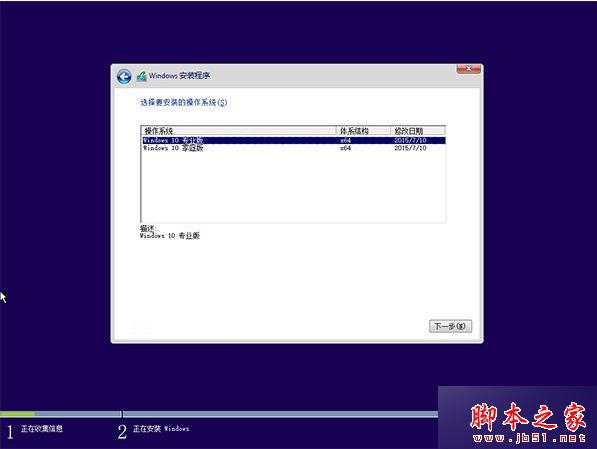
▲點擊“跳過”後會有版本選擇窗口,選擇你想要安裝的版本後點擊“下一步”繼續。
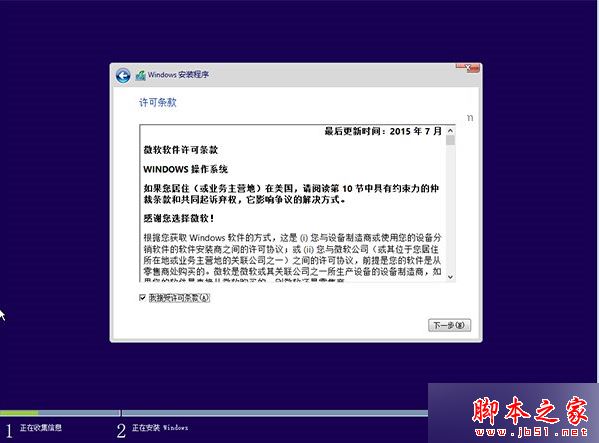
▲勾選“我接受許可條款”後,點擊“下一步”繼續
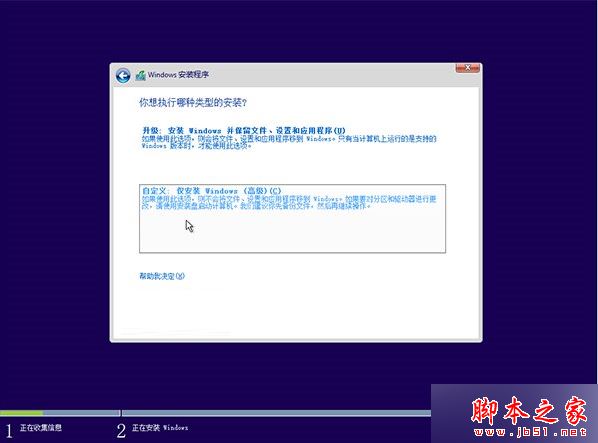
▲由於我們目前執行純淨安裝,因此要選擇第二項“自定義”安裝方式
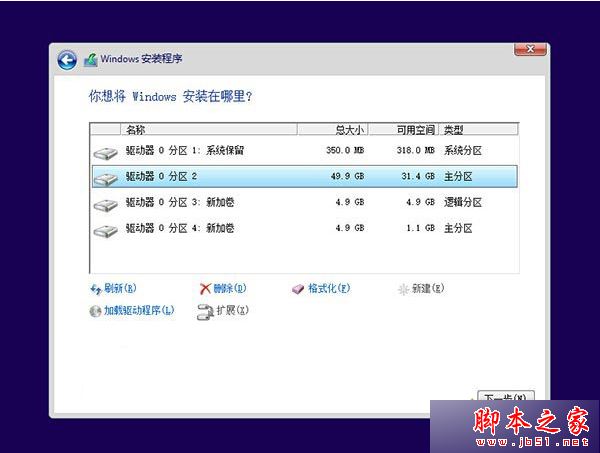
▲如果你想將當前系統替換掉,先將當前系統盤格式化,並選擇這個分區,然後“下一步”即可;如果你想安裝雙系統,就選擇(除了當前系統分區和“系統保留”分區之外的)其他分區,然後點“下一步”。
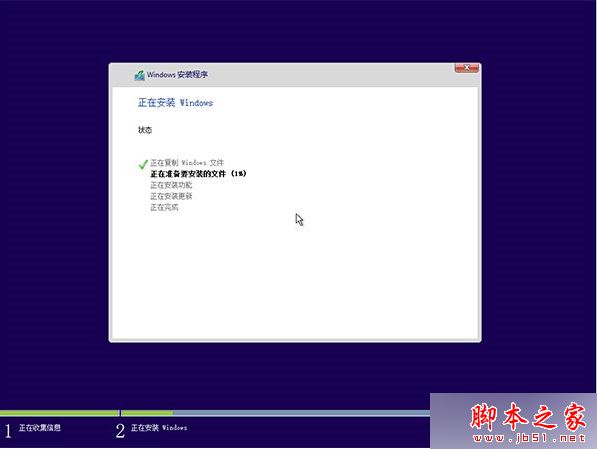
▲此後,Win10安裝程序要至少重啟兩次,耐心等待30分鐘左右將進入後續設置
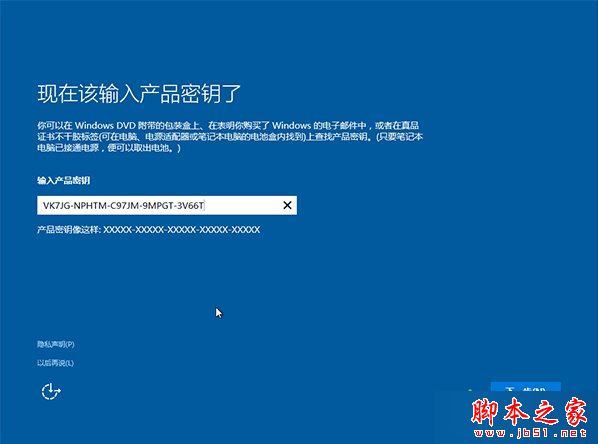
▲安裝主要步驟完成之後進入後續設置階段,首先就是要輸入產品密鑰(如果安裝開始時輸入過則不顯示該界面),輸入後點擊“下一步”繼續
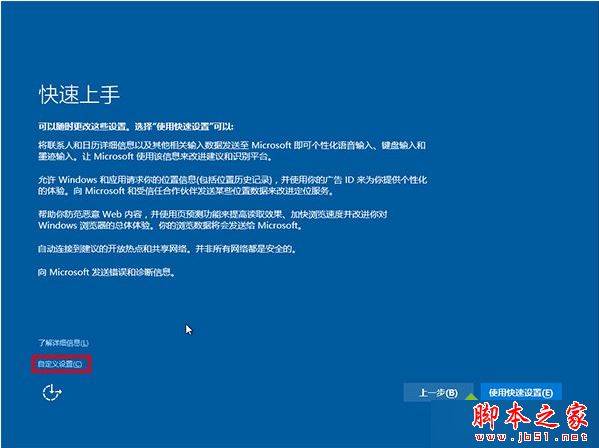
▲對Win10進行個性化設置,你可以直接點擊右下角的“使用快速設置”來使用默認設置,也可以點擊屏幕左下角的“自定義設置”來逐項安排。我們點擊“自定義設置”來看一下究竟有哪些詳細設置
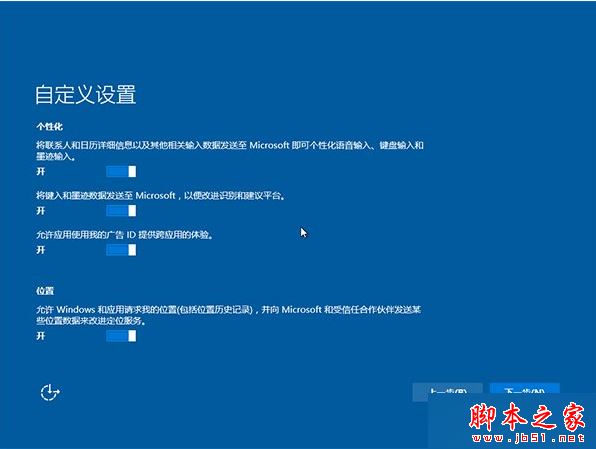

▲你可以在上述選項中選擇可向微軟發送的數據信息。但要注意,如果關閉“位置”信息,則當前設備無法定位(平板電腦等移動設備慎用)。點擊“下一步”後完成這部分設置。
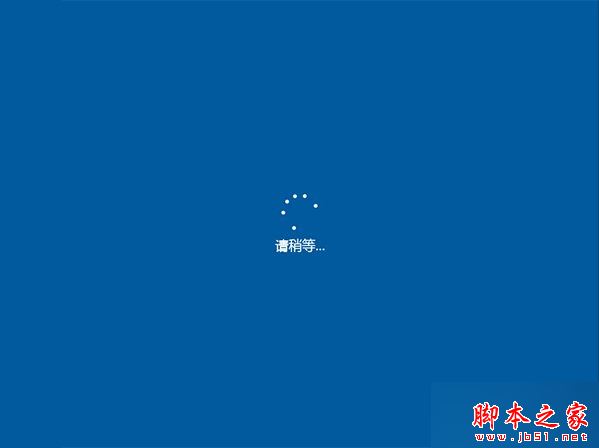
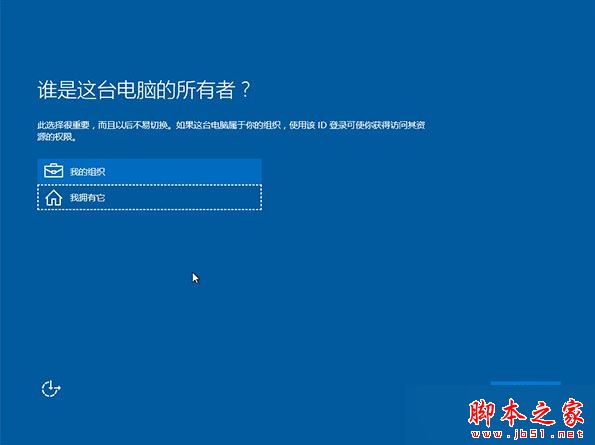
▲選擇當前設備的歸屬,如果是個人用戶,選擇“我擁有它”;企業和組織用戶可選擇“我的組織”後點擊“下一步”繼續0000000
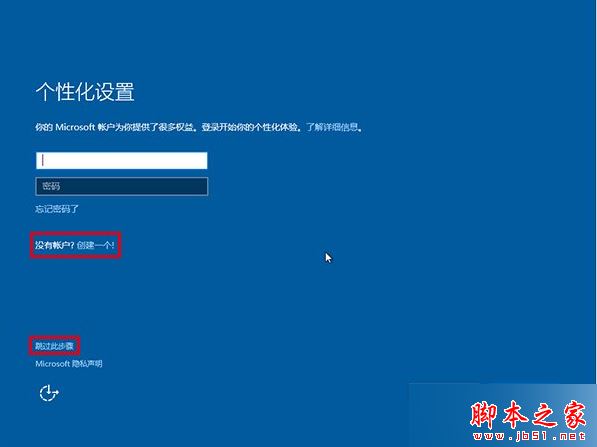
▲輸入你的微軟賬戶信息後登錄Win10。如果你沒有微軟賬戶可以點擊屏幕中間的“創建一個”,也可以點擊左下方“跳過此步驟”來使用本地賬戶登錄
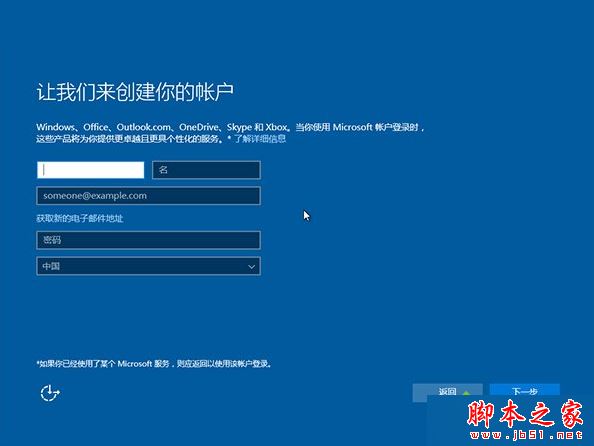
▲微軟賬戶創建頁面
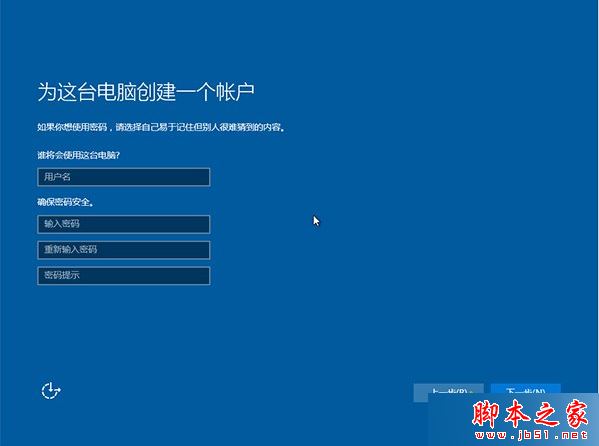
▲本地賬戶創建頁面,和Win7安裝類似,填寫用戶名並且設置密碼和密碼提示後(必填),點擊“下一步”即可


▲等待Win10進行應用設置,使用微軟賬戶登錄的用戶需要等待更長時間
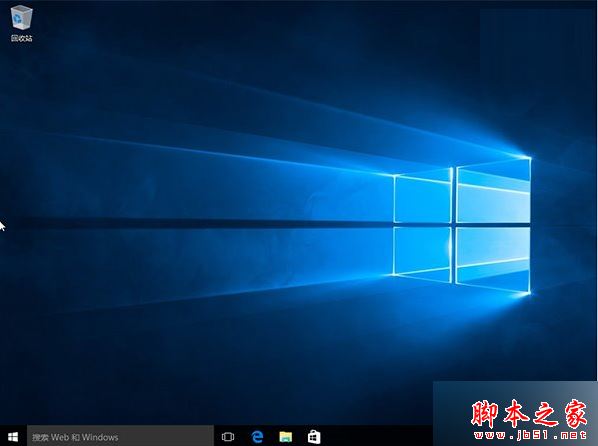
▲設置完成後直接進入Win10桌面,安裝結束
以上就是對Win10系統安裝失敗提示錯誤代碼0x80070017的原因及解決方法全部內容的介紹。有需要的朋友們,不妨嘗試操作看看吧!